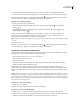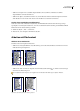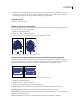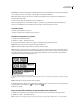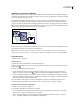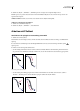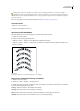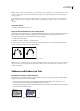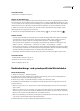Operation Manual
ILLUSTRATOR CS3
Benutzerhandbuch
292
Um Text auf die andere Seite des Pfades zu verschieben, ohne die Richtung umzukehren, verwenden Sie die Option
„Grundlinienversatz“ im Zeichenbedienfeld. Wenn Sie z. B. Text erstellt haben, der von links nach rechts auf einem Kreis
verläuft, können Sie in das Textfeld „Grundlinienversatz“ einen negativen Wert eingeben. Der Text verläuft dann entlang der
Innenseite des Kreises.
Ein Video zum Erstellen von Text auf einem Pfad finden Sie unter www.adobe.com/go/vid0046_de.
Verwandte Themen
„Eingeben von Text“ auf Seite 283
„Verschieben der Grundlinie“ auf Seite 307
Anwenden von Pfadtexteffekten
Mit Pfadtexteffekten können Sie die Ausrichtung von Zeichen auf einem Pfad verzerren.
1 Wählen Sie das Textobjekt aus.
2 Führen Sie einen der folgenden Schritte durch:
• Wählen Sie „Schrift“ > „Pfadtext“ und anschließend einen Effekt im Untermenü.
• Wählen Sie „Schrift“ > „Pfadtext“ > „Pfadtextoptionen“. Wählen Sie anschließend im Menü „Effekt“ eine Option und
klicken Sie auf „OK“.
Pfadtexteffekte
A. Regenbogen B. Verzerren C. 3D-Band D. Treppenstufe E. Schwerkraft
Anpassen der vertikalen Ausrichtung von Pfadtext
1 Wählen Sie das Textobjekt aus.
2 Wählen Sie „Schrift“ > „Pfadtext“ > „Pfadtextoptionen“.
3 Wählen Sie eine Option im Menü „An Pfad ausrichten“, um festzulegen, wie sämtliche Zeichen relativ zur Gesamthöhe
der Schrift am Pfad ausgerichtet werden sollen:
Oberlänge Richtet die Zeichen an der Oberkante der Schrift aus.
Unterlänge Richtet die Zeichen an der Unterkante der Schrift aus.
Mitte Richtet die Zeichen an einem Punkt in der Mitte zwischen Ober- und Unterlänge der Schrift aus.
Grundlinie Richtet die Zeichen an der Grundlinie aus. Dies ist die Standardeinstellung.
A
B
C
D
E